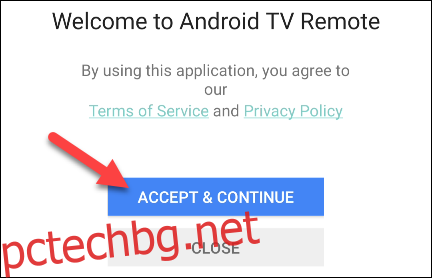Донгълите на Chromecast не изискват дистанционни, но това се промени с Chromecast с Google TV. Това устройство разполага с интерфейс, в който навигирате с включеното дистанционно. Ако обаче сте загубили дистанционното, то може да се управлява с приложение за смартфон.
Ако нямате дистанционното или предпочитате да използвате телефона си, има няколко опции. На първо място, както подсказва името, Chromecast с Google TV е устройство Chromecast. Можете да „прехвърляте“ видеоклипове и музика към него от вашия телефон или таблет.
Chromecast с Google TV също е Android TV устройство в основата си, което означава, че може да се управлява от „дистанционно“ приложение на вашия телефон или таблет. Те ще ви позволят да навигирате из приложенията и менютата на телевизора.
Самият Google има официално приложение за дистанционно управление на Android TV за iPhone, iPad и устройства с Android. Това е доста добро основно дистанционно, но има приложение на трета страна, което е още по-добро. Ще ви покажем как да използвате и двете.
Управлявайте Chromecast с Google TV с приложението Remote на Google
Първо изтеглете дистанционното приложение за Android TV на вашия iPhone, Ай Пад, или Android телефон или таблет. Когато отворите приложението за първи път, то ще ви помоли да приемете условията за ползване. Докоснете „Приемам и продължете“, ако сте съгласни.
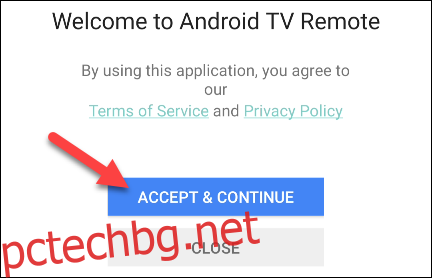
След това ще трябва да предоставите на приложението разрешение за вашето местоположение, за да се свържете с Chromecast с Google TV. Докоснете „Продължи“ и след това разрешете исканото разрешение.
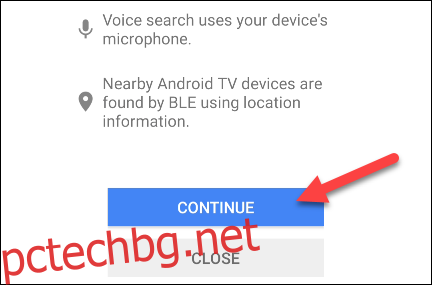
Сега ще видите списък с наличните устройства за управление. Докоснете своя Chromecast с Google TV.
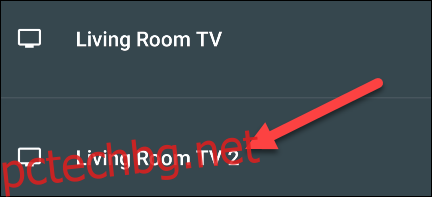
На вашия телевизор ще се появи код. Въведете този код в приложението и след това изберете „Сдвояване“.
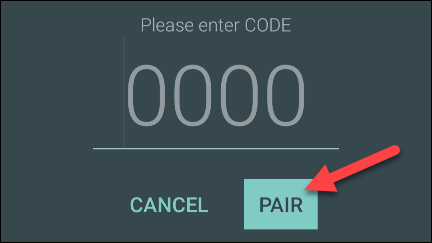
Отдалеченото приложение вече ще бъде свързано. Можете да докосвате D-pad и да използвате клавишите Back и Home точно като истинско дистанционно. В горния десен ъгъл има икона на клавиатура за въвеждане на текст и на телевизора.
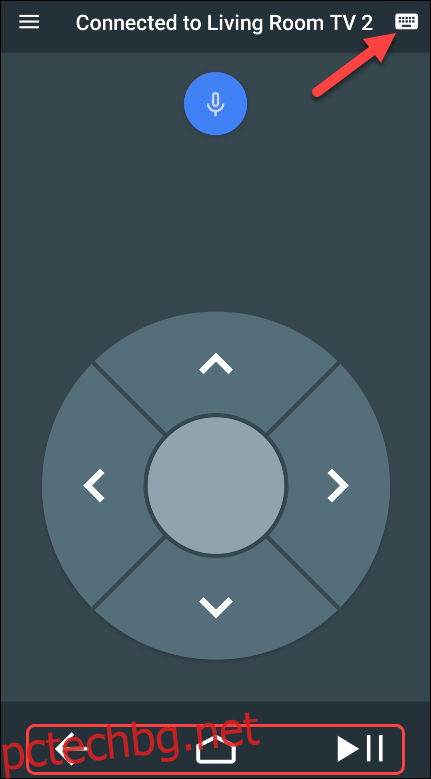
Физическите бутони за сила на звука на вашия телефон или таблет действат като бутони за дистанционно управление, когато приложението е отворено.
За съжаление тъчпадът в менюто няма да работи с Chromecast с Google TV.
Управлявайте Chromecast с Google TV с Remote Android TV
„Remote Android TV“ от Innovation lab извежда нещата на следващото ниво. Той включва бутон за включване/изключване и контрол на силата на звука направо на екрана. Това приложение обаче е достъпно само за устройства с Android.
Изтегли Дистанционно Android TV от Google Play Store. При първото стартиране ще бъдете помолени да разрешите на приложението да записва аудио. Докоснете „Разрешаване“, за да продължите.
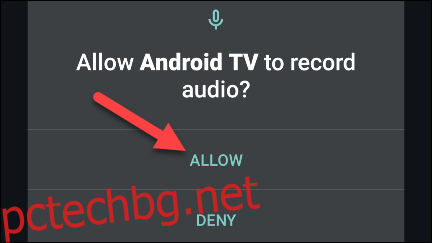
След това изберете вашия Chromecast с Google TV от списъка с устройства.
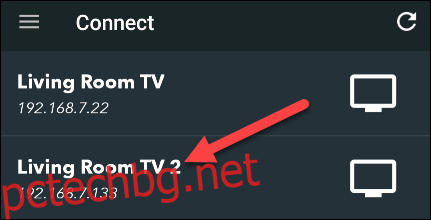
На вашия телевизор ще се появи код. Въведете този код в приложението и докоснете „Сдвояване“.
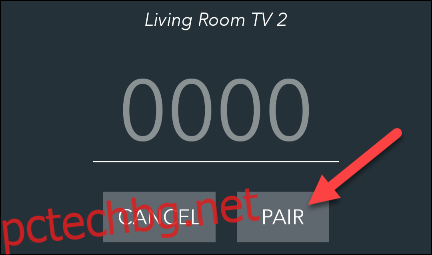
Това е. Можете да използвате бутоните D-pad, Back и Home, да контролирате силата на звука, да включвате/изключвате устройството и да въвеждате текст с клавиатурата. Някои бутони, като бутоните „P+“ и „P-“, не се отнасят за Chromecast с Google TV.
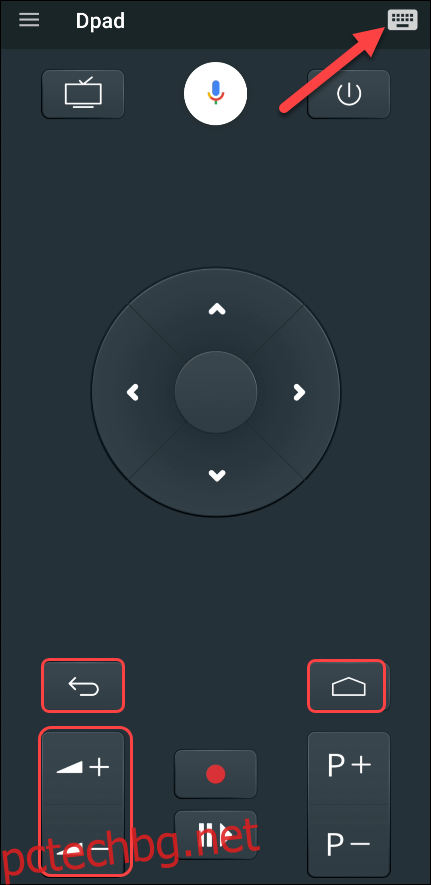
Разделите „Тъчпад“ и „Приложения“ от менюто не се поддържат от Chromecast с Google TV.
Физическото дистанционно обикновено ще бъде по-лесно за използване, но тези приложения могат да ви бъдат полезни, ако загубите дистанционното, не искате да ставате, за да го намерите, или просто предпочитате да използвате телефона си.